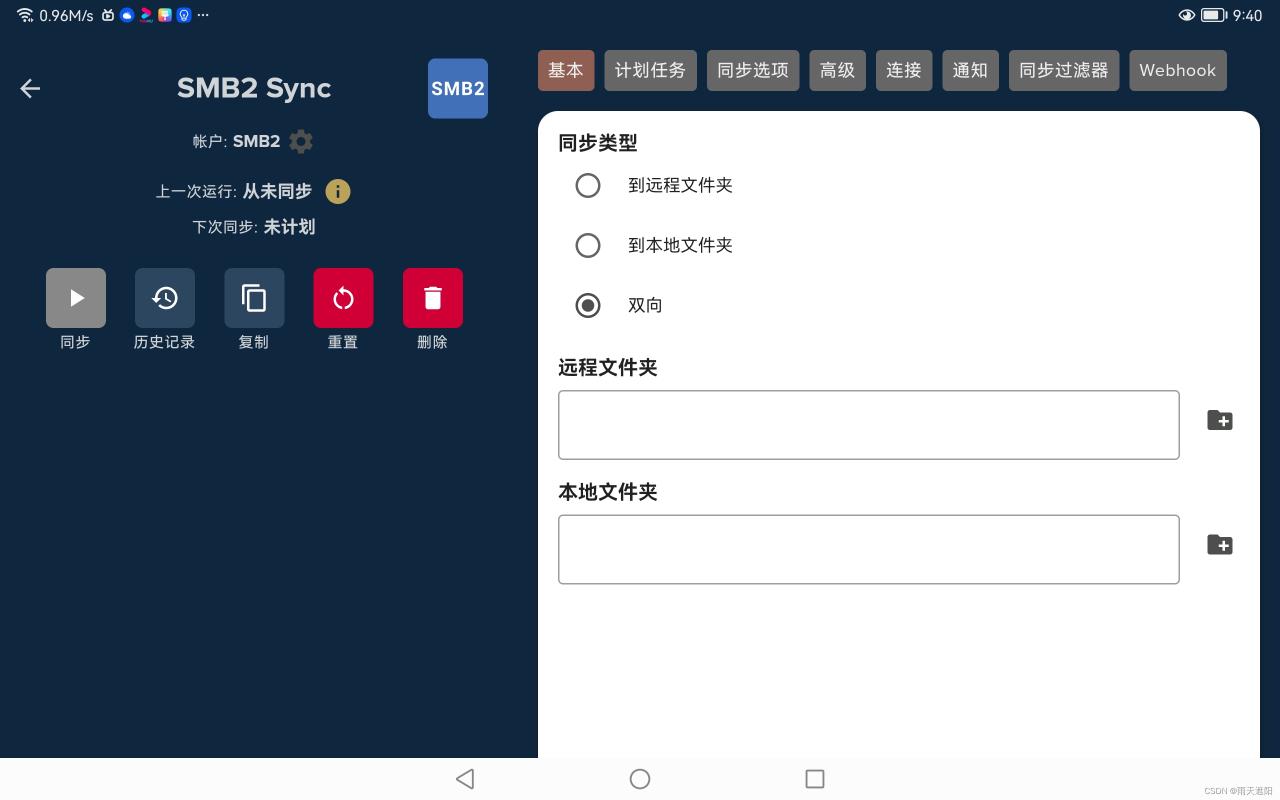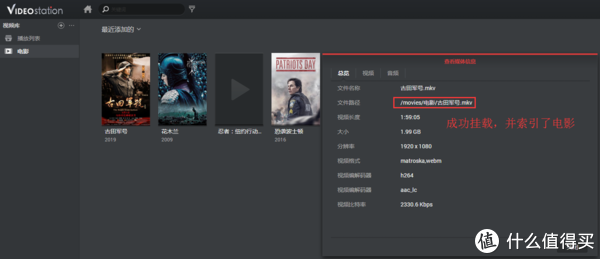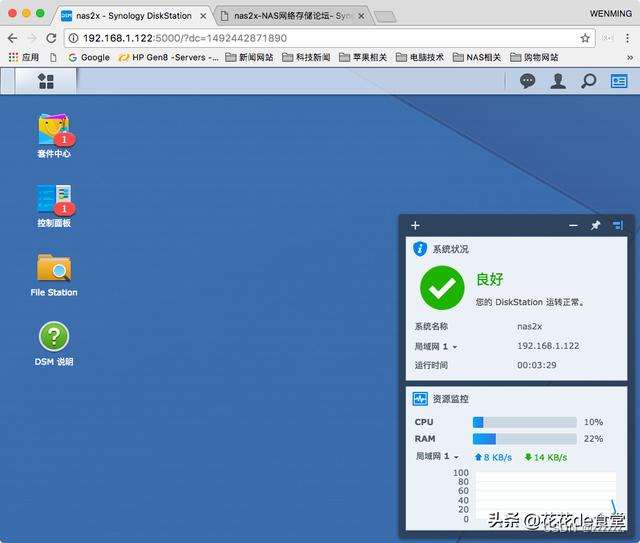在默认的配置的情况下 群晖(Synology)NAS 后台安装 Docker 后配置 Mariadb / MySQL 后使用的端口是随机端口。
如果你的 3306 没有被占用的话,你可以配置使用 3306 的端口,这样就不需要每次容器重启后都要去找不同的端口。
配置方法如本文的步骤。
找到镜像
在 Docker 的容器管理中,找到需要的镜像。
然后双击这个镜像来进行配置。
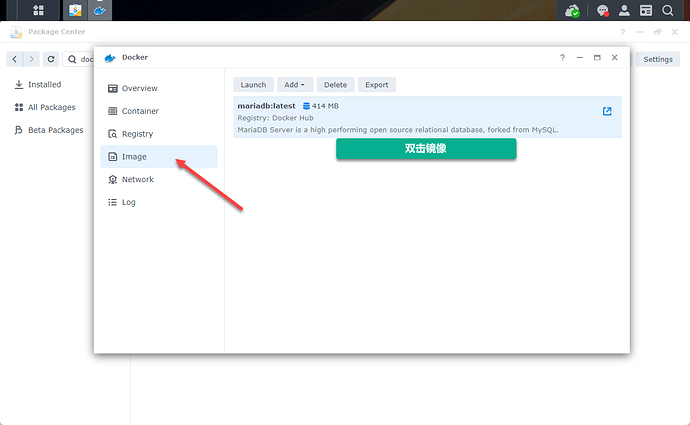
进入高级选项
在普通选项中是没有端口映射配置的。
需要进入高级选项。
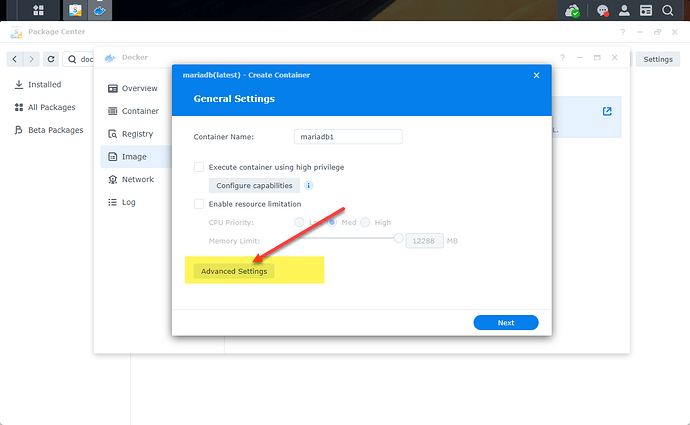
然后选择端口设置
在选择的端口设置中,可以看到当前的端口设置为默认端口。
你需要对这个进行修改。
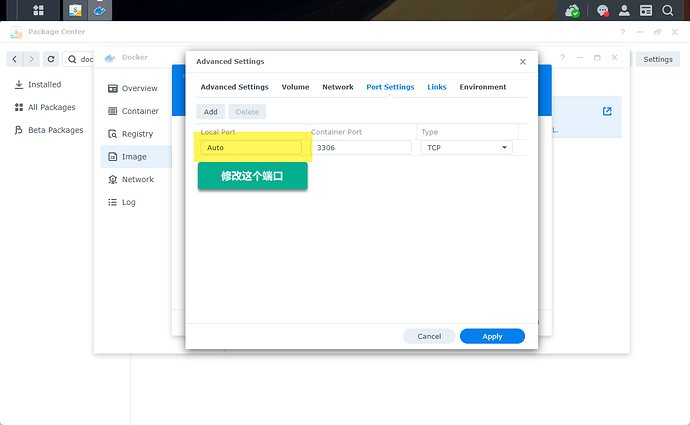
修改为 3306
直接修改这个端口配置为 3306,然后保存应用就可以了。
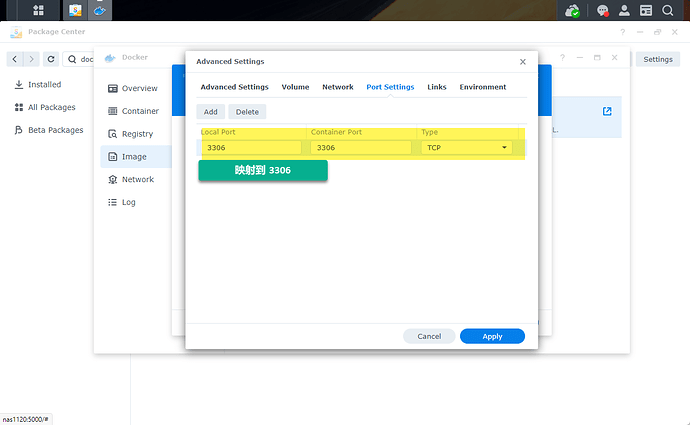
校验配置
在启动之前,你可以看到你配置的容器的参数是什么。
在这里,我们可以看到配置的端口是 3306 了。
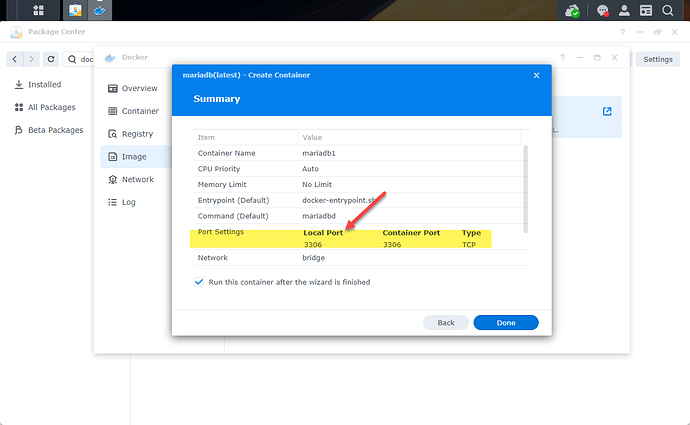
运行配置
在重启完成后,进入详细界面。
你可以看到你当前运行的容器端口是多少,映射的端口是多少。
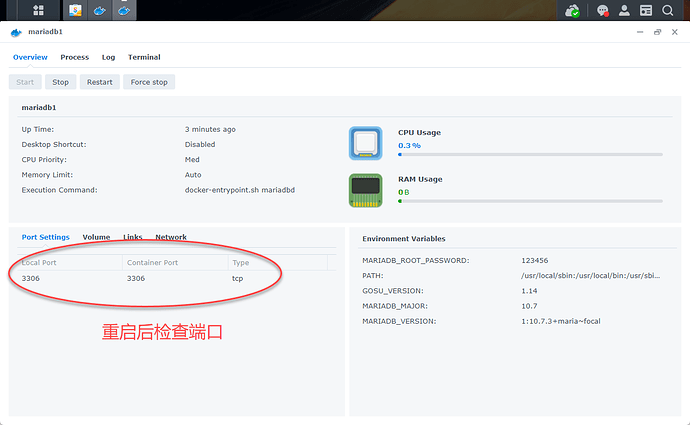
然后你可以在局域网中,通过使用客户端来链接的数据库了。
如果启动不成功,那么大部分情况可能是因为: 群晖(Synology)NAS 安装 Mariadb 数据库启动错误 这个问题导致的。
在完成配置之后,启动之前,还需要将上面的启动参数添加进去才可以了。
原文链接:https://blog.csdn.net/huyuchengus/article/details/123285895?ops_request_misc=%257B%2522request%255Fid%2522%253A%2522167586359916800217074335%2522%252C%2522scm%2522%253A%252220140713.130102334.pc%255Fblog.%2522%257D&request_id=167586359916800217074335&biz_id=0&utm_medium=distribute.pc_search_result.none-task-blog-2~blog~first_rank_ecpm_v1~times_rank-24-123285895-null-null.blog_rank_default&utm_term=% E9% BB%91% E7% BE% A4% E6%99%96%2C% E7% BE% A4% E6%99%96%2Cnas%2C% E8%9C%97% E7%89%9B% E6%98%9F% E9%99%85%2CDSM% EF% BC%8C% E5%86%85% E7% BD%91% E7% A9% BF% E9%80%8F%2Cipv6%2C% E8% BF%9C% E7% A8%8B% E8% AE% BF% E9%97% AE%2Cwordpress% EF% BC%8C% E5% BB% BA% E7% AB%99%2C% E9%98% BF% E9%87%8C% E4% BA%91%2C% E8%85% BE% E8% AE% AF% E4% BA%91%2C% E5%9F%9F% E5%90%8D%2C% E4% BA%91% E6%9C%8D% E5%8A% A1% E5%99% A8%2C